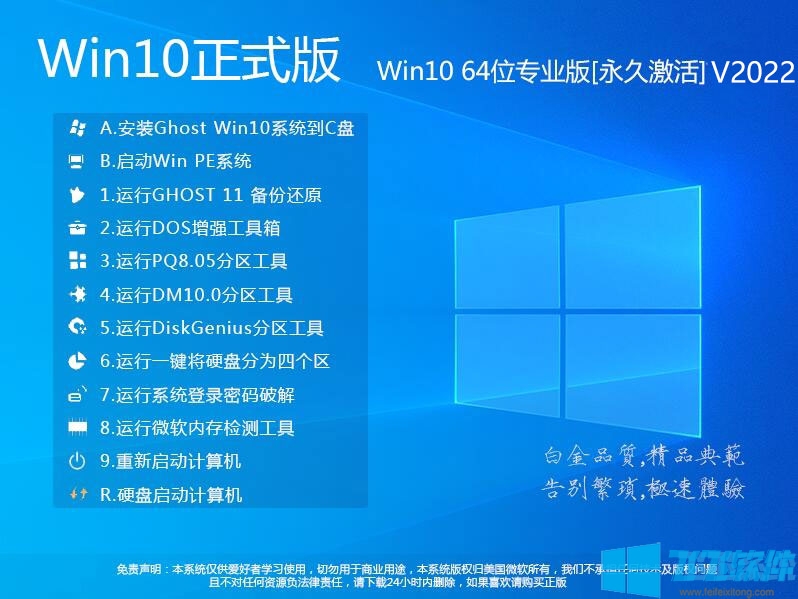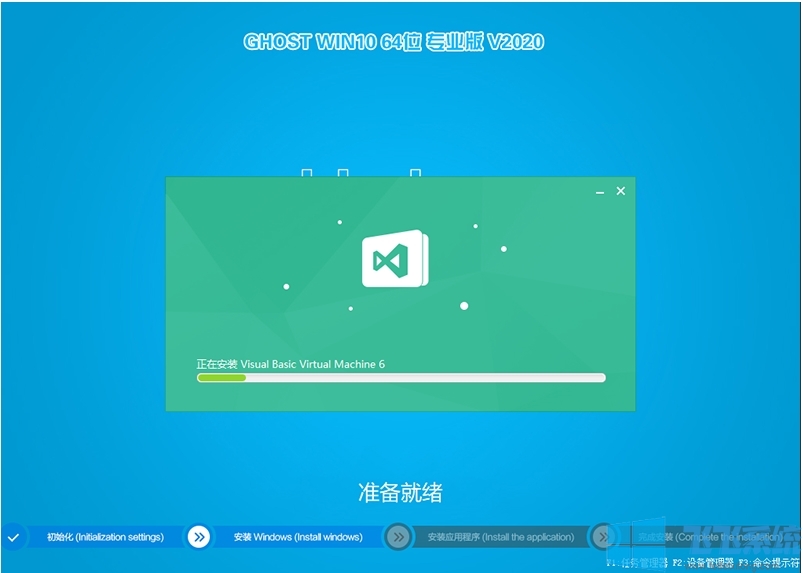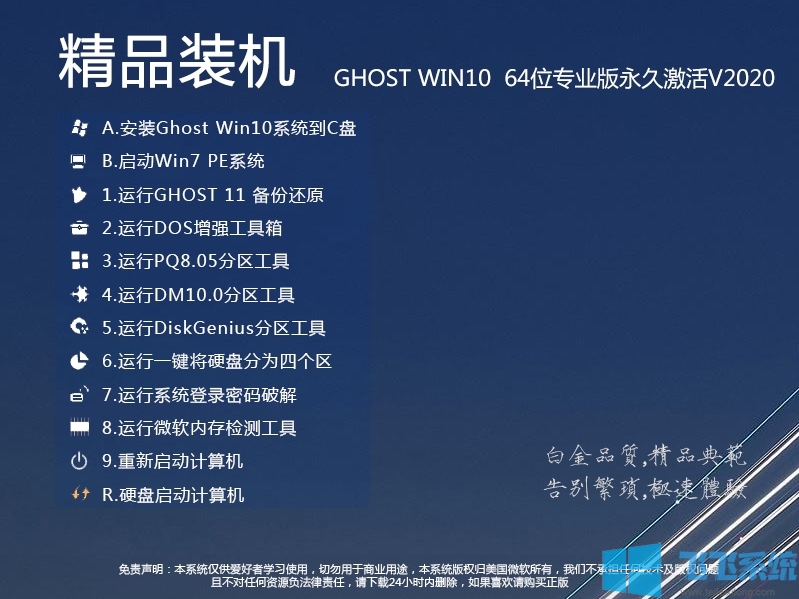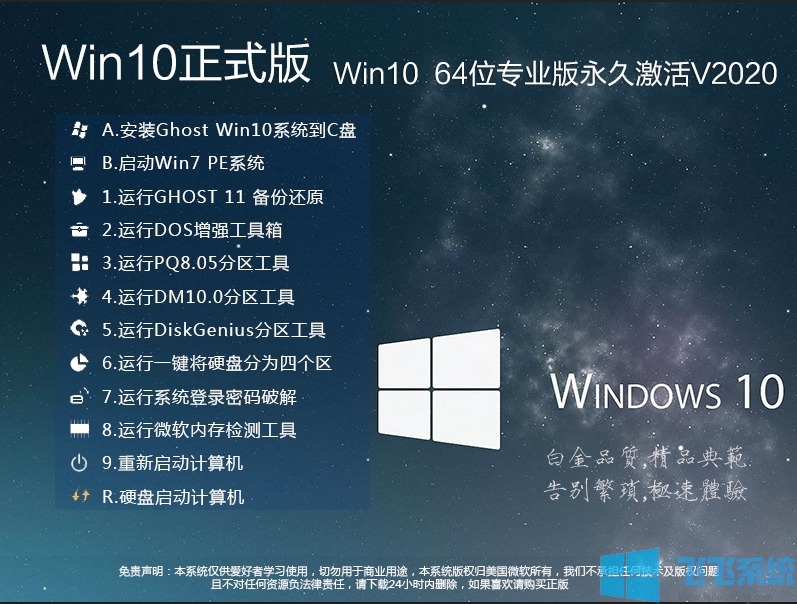![[Win10 1909正式版]GHOST Win10 64位专业版永久激活V2020](http://www.feifeixitong.com/uploadfile/2020/0322/20200322043120236.jpg)

Win10 1909更新说明:
Win10 1909总的来说更新内容并不是很大,主要有任务栏面板直接新建日程、更直观的通知设置面板、性能优化与省电、性能优化与省电、针对OneDrive的优化、开始菜单实时展开
详细内容可参考:全网最全Win10 1909更新内容(Win10 1909和1903区别对比)
Win10 1909最低配置要求
Win10 1909并未对电脑配置要求有所提升,不过需要注意的是从win10 1903版本开始C盘需要多7个G的保留空间,这点大家一定要注意。
-
CPU频率:高达1GHz。
-
屏幕分辨率:800 x 600。
-
图形显示:带有WDDM 1.0驱动程序的Microsoft DirectX 9或更高版本。
-
支持所有最新的英特尔处理器,包括i3,i5,i7和i9。
- 支持AMD第7代处理器。还支持AMD Athlon 2xx处理器,AMD Ryzen 3/5/7 2xxx等。
一、更稳定、更兼容
1、采用微软发布的Win10 1903(19H1)10月更新版制作,整合累积更新Win10 1903累积更新KB4517389正式版补丁,为当新最新版,解决游戏兼容问题,搜索占用CPU。
2、只精简自带应用,其它功能无精简,完美可自动更新
3、集成Windows必备运行库,VC++2005到V2017全版本,DX9.0游戏组件已经自带
4、集成Microsoft .NET Framework 3.5 必备组件
5、加入最新游戏必备组件,兼容大型单机、网络游戏
6、兼容腾讯、网易及各大游戏公司的游戏(通过多款游戏测试)
5、自动永久数字权利激活(永久激活)
二、启动快,运行快
1、优化系统服务禁用一些不需要的服务以提高系统性能
2、清除启动项、计划任务等耗费系统资源的项目
3、优化系统进程,提升系统资源使用效率
4、优化不使用的DLL动态连接库自动释放
5、优化开机、关机速度、优化桌面响应速度
6、能过优化最大化的让占用资源少(内存、CPU、磁盘占用低)
7、自动开始最高权限,开启Administrator管理员账户;
8、关闭IE浏览器及系统的Smartscreen应用筛选器,避免下载失败;
9、关闭Windows Defender自带杀毒软件(非删除,可启用)
10、关闭Windows错误报告、系统日志收集和改善计划数据反馈
三、人性化设置
1、禁用自动安装推广应用
2、不允许在开始菜单显示建议(by powerxing04)
3、关闭在应用商店中查找关联应用(by Asoft)
4、关闭商店应用推广(by、Cloud.)
5、关闭锁屏时的Windows 聚焦推广(by、Cloud.)
6、关闭“使用Windows时获取技巧和建议”(by、Cloud.)
7、关闭“突出显示新安装的程序”(by 溯汐潮)
8、禁止自动安装推荐的应用程序(by IT之家)
9、关闭OneDrive(by Rambin)
10、关闭可执行文件小盾牌
11、禁止自动播放(by Rambin)
12、在单独的进程中打开文件夹窗口(by一叶微风TM)
13、资源管理器窗口最小化时显示完整路径(by 原罪)
14、关闭视频文件预览,提高资源管理器响应速度(by 莫失莫忘)
15、关闭音乐文件图片预览,提高资源管理器响应速度(by莫失莫忘)
16、快速访问不显示常用文件夹(by 溯沙潮)
17、快速访问不显示最近使用的文件(by 溯沙潮)
18、还有更多优化设置不一一列出
Win10 1909正式版安装教程:
1.将免费下载的ISO系统软件映像文件解压缩到硬盘根处,但系统软件硬盘(默认设置C硬盘)以外,比如:(D:\)获取ISO中的“WIN10.GHO”和“重装系统.EXE”,随后运作“重装系统.EXE”,立即回到确定修复实际操作,并再次确定全自动安装简单。请在实行前备份文件C盘的关键信息!

2、选择列表中的系统盘(默认C盘),选择“WINDOWS.GHO”映像文件,点击执行。会提示是否重启,点击是,系统将自动安装。

UEFI+GPT电脑硬盘重装win10系统方法:
Win10重装准备工具如下:
1、硬盘安装工具(SGI映像总裁MiNi(支持UEFI+GPT的系统备份硬盘安器)一定要用这个)
2、下载一款Win10系统解压出GHO文件,放到除C盘以外的硬盘;
推荐系统:下载本系统即可
3、把下载的硬盘安装器和系统镜像一起放在D盘;(不要放在U盘里,否则不能安装)
Win10硬盘重装安装步骤:
1、首先我们来看下飞飞系统小编是UEFI+GPT的电脑,看磁盘分区就可以看出来,笔记本台式机都是可以的。

2、然后我们打开刚下载的硬盘安装器,SGImini.exe,Win10建议右键管理员身份运行(运行前一定要先关闭杀毒软件)

3、有三个选择,我们需要点击一键装重装系统,

4、接下来选择你的Win10系统GHO镜像就可以了。

5、由于是UEFI环境,需要联网下载WINRE恢复环境;这个我们需要等待一下的哦。

6、下载完毕,那么这时就需要重启了,大家要是有没备份的赶紧备份,等会就来不及了。
 、
、
7、重启后系统继续系统的安装

二、U盘安装Win10
1、制作一个U盘启动盘(U盘启动盘制作教程(微PE制作纯净的U盘启动盘) )
2、把win10系统解压后的Win10.GHO进入到U盘中
3、开机按,F12、ESC、F9、F11等启动快捷键从U盘启动并进入PE系统(不同的电脑启动快捷键不同)
4、进入到WINPE 系统之后一键装机开始安装Win10。
![[Win10 1909正式版]GHOST Win10 64位专业版永久激活V2020](http://www.feifeixitong.com/uploadfile/2019/1125/20191125083437735.jpg)